| ・[方向幕アプリ(Ver4・SR-1以降)]
|
データを関連付けで開く方法 |
2008/01/12
16:45 発表
文書番号:080001
対象
・方向幕アプリケーション(Ver4、SR-1以降)
※以下、「方向幕アプリSR」と表記します
概要
方向幕アプリSRでは、「関連付け」で直接データファイル(*.hk4/*.hk3/*.had)をダブルクリックして起動できるようになりました。
以下にWindowsXP(2000)・Windows98(95/Me)/NT4.0・Windows
Vistaでの関連付けの設定方法を説明いたします。該当するWindows環境での操作手順をご覧ください。
・WindowsXP(2000)の場合
・Windows98(95/Me)/NT4.0の場合
・Windows
Vistaの場合
・WindowsXP(2000)の場合
1.方向幕アプリのデータファイル(*.HK3/*.HK4/*.HAD)のどれかをダブルクリックします。
この時点ではまだ「関連付け」がされていないので、以下のようなダイアログが開きます。
2.「動作を選択してください」項目の「一覧からプログラムを選択する」を選んで「OK」をクリックします。
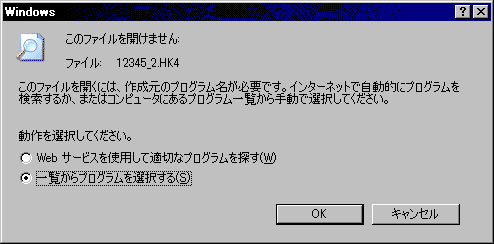
3.「参照...」ボタンをクリックします。

4.以下のようなダイアログが開きますので、「方向幕アプリ」の本体(HkApp4.exe)を選択し「開く」をクリックします。
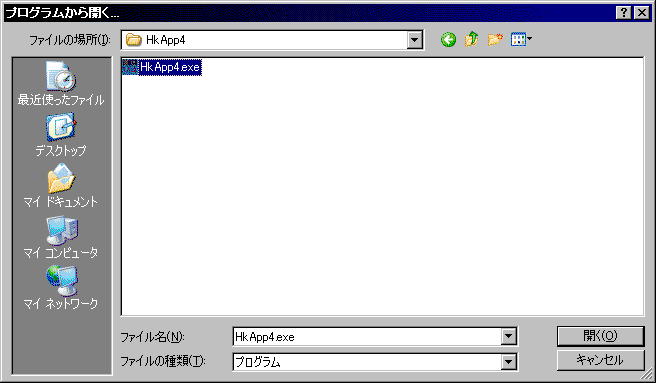
5.以下の「プログラム」項目に「HkApp4」というのが反転選択されているのを確認して、「この種類のファイルを開くときには、選択したプログラムをいつも使う」にチェックをいれます。完了したら「OK」をクリックします。
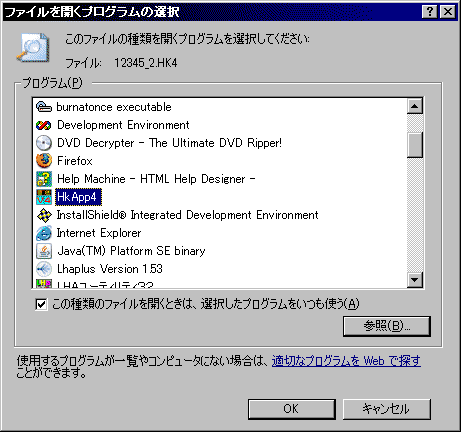
これで関連付けが完了します。次回からは、データファイルをダブルクリックするだけで方向幕アプリへデータが取り込まれ、使用可能な状態になります。
・Windows98(95/Me)/NT4.0の場合
1.方向幕アプリのデータファイル(*.HK3/*.HK4/*.HAD)のどれかをダブルクリックします。
この時点ではまだ「関連付け」がされていないので、以下のようなダイアログが開きます。
2.「その他...」をクリックします。
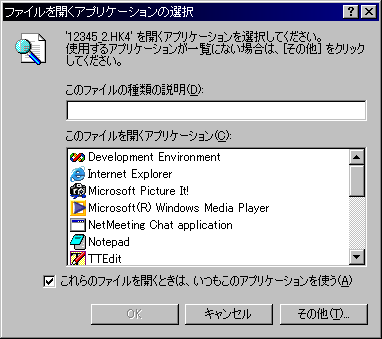
3.以下のようなダイアログが開きますので、「方向幕アプリ」の本体(HkApp4.exe)を選択し「開く」をクリックします。
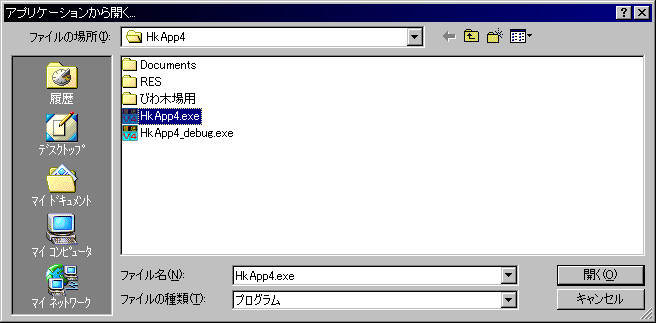
4.以下の「このファイルを開くアプリケーション」項目に「HkApp4」というのが反転選択されているのを確認して、「これらのファイルを開くときには、いつもこのアプリケーションを使う」にチェックをいれます。完了したら「OK」をクリックします。
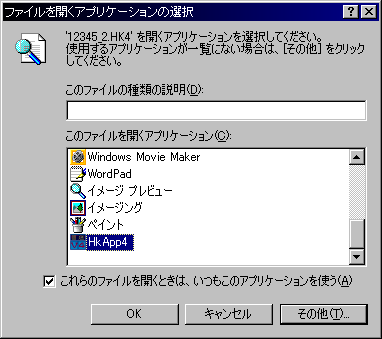
これで関連付けが完了します。次回からは、データファイルをダブルクリックするだけで方向幕アプリへデータが取り込まれ、使用可能な状態になります。
・Windows
Vistaの場合
1.方向幕アプリのデータファイル(*.HK3/*.HK4/*.HAD)のどれかをダブルクリックします。
この時点ではまだ「関連付け」がされていないので、以下のようなダイアログが開きます。
2.「動作を選択してください」項目の「インストールされたプログラムの一覧からプログラムを選択する」を選んで「OK」をクリックします。
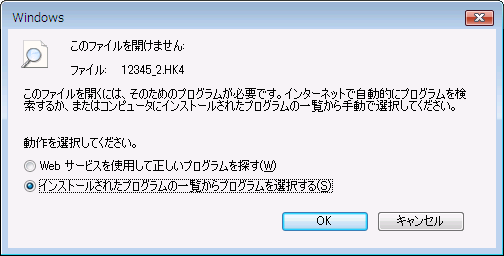
3.さらに、以下のようなダイアログが開きますので、「参照...」ボタンをクリックします。
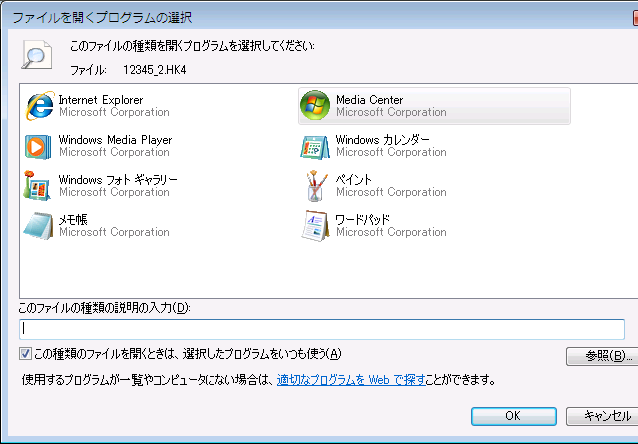
4.以下のようなダイアログが開きますので、「方向幕アプリ」の本体(HkApp4.exe)を選択し「開く」をクリックします。
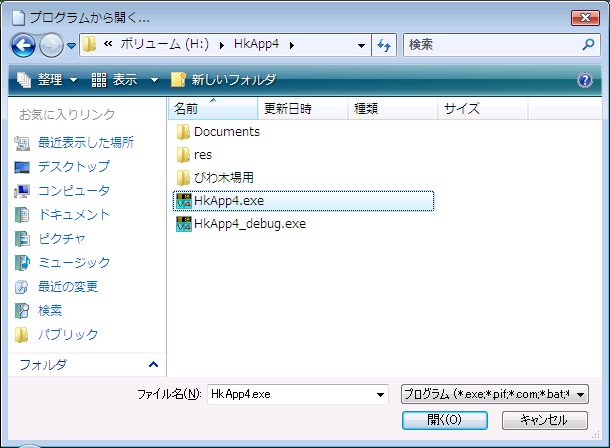
5.以下の項目に「HkApp4」というのが反転選択されているのを確認して、「この種類のファイルを開くときには、選択したプログラムをいつも使う」にチェックをいれます。完了したら「OK」をクリックします。
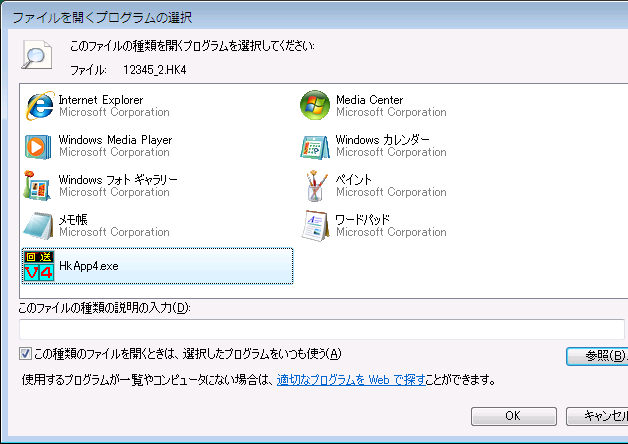
これで関連付けが完了します。次回からは、データファイルをダブルクリックするだけで方向幕アプリへデータが取り込まれ、使用可能な状態になります。
|